Kuidas luua virtuaalne draiv Ultraisos
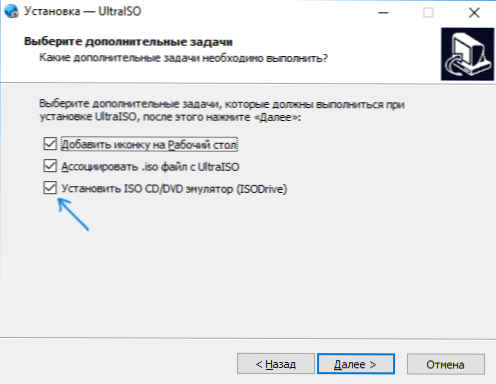
- 735
- 9
- Jody Spencer
Tavaliselt küsitakse Ultraisos virtuaalse draivi loomise küsimust, kui programmis ilmub tõrge "virtuaalne CD/DVD draiv", kuid muud võimalused on võimalikud: näiteks on vaja lihtsalt virtuaalse CD/DVD loomist luua Sõitke ultraiso erinevate ketaste piltide paigaldamiseks.
Selles juhises üksikasjalikult kuidas luua virtuaalset draivi ultraiso ja lühidalt selle kasutamise võimaluste kohta. Cm. Samuti: Ultraisos laadimismängu laadimine.
Märkus. Tavaliselt installides Ultraiso installimisel installitakse virtuaalne draiv automaatselt (valik pakutakse installi etapis, nagu allolevas ekraanipildis).
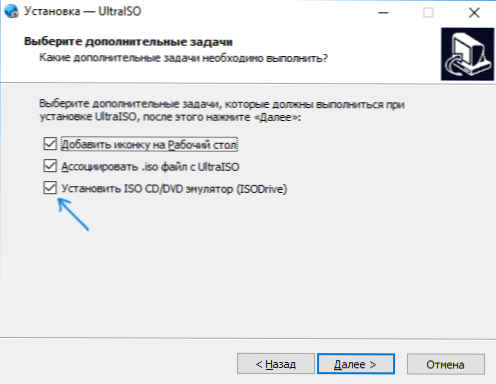
Programmi kaasaskantava versiooni kasutamisel ja mõnikord - mittekontrolli kasutamisel (programm, mis installeerijates automaatselt eemaldab) ei esine virtuaalset draivi, selle tulemusel saab kasutaja virtuaalse CD/DVD -draivi, ja allpool kirjeldatud meetodil kirjeldatud ajami loomine on võimatu, kuna parameetrite vajalikud võimalused ei ole aktiivsed. Sel juhul installige Ultraiso uuesti ja veenduge, et üksus "installige ISO CD/DVD emulaator Isodrive".
Ultraisos virtuaalse draivi CD/DVD loomine
Ultraiso virtuaalse draivi loomiseks järgige järgmisi lihtsaid samme
- Käivitage programm administraatori nimel. Selleks võite klõpsata parema hiirenupuga Ultraiso sildil ja valida "Administraatori nimel käivitamine".
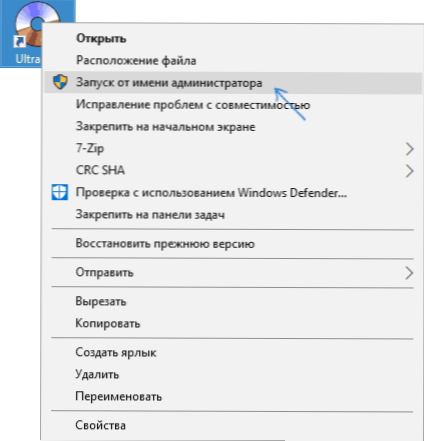
- Programmis avage menüüs "Valikud" - "Seaded".
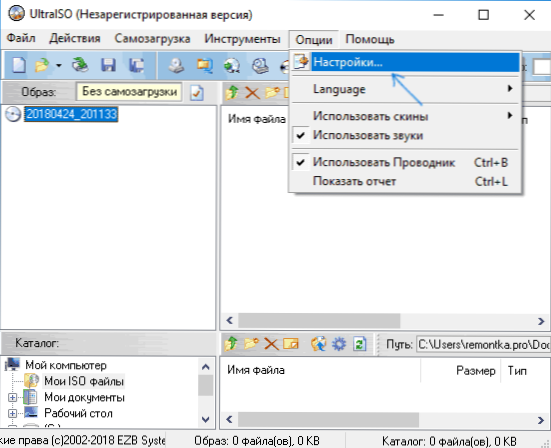
- Minge vahekaardile "Virtuaalne draiv".
- Väljal "Seadmete arv" märkige virtuaalsete draivide õige kogus (tavaliselt üle 1).

- Klõpsake nuppu OK.
- Selle tulemusel ilmub dirigendisse uus draiv "CD-Discord", mis on virtuaalne ultraiso draiv.
- Kui teil on vaja virtuaalse draivi tähte muuta, minge uuesti 3. astme jaotisse, valige soovitud täht välja "Drive'i uus bodplay" ja klõpsake nuppu "Muuda".
Valmis on virtuaalne draiv ultraiso loodud ja kasutamiseks valmis.
Ultraiso virtuaalse draivi kasutamine
CD/DVD virtuaalset draivi ultraisos saab kasutada piltide paigaldamiseks erinevates vormingutes (ISO, prügikast, näpunäide, MDF, MDS, NRG, IMG ja teistega) ja nendega töötades Windows 10, 8 ja Windows 7 nagu tavaline kompaktne kettad.
Saate ketta pildi paigaldada nii Ultraiso programmi liideses (avame ketta pildi, klõpsame nuppu "Virtual Drive" menüü ülemise rea kasutamisel) ja kasutades kontekstuaalset Virtuaalne draivi menüü. Teisel juhul klõpsake parema hiirenupuga virtuaalset draivi, valige üksus "Ultraiso" - "Mount" ja märkige ketta kujutise tee.
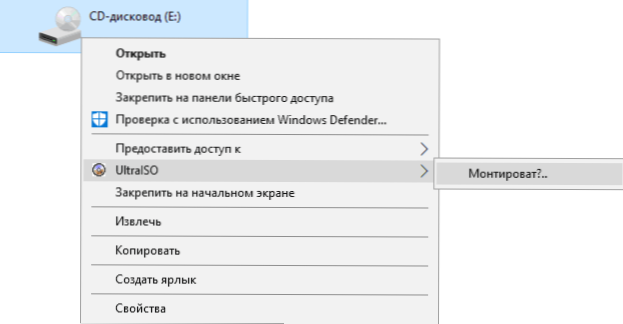
Brenering (ekstraheerimine) viiakse läbi samal viisil, kasutades kontekstimenüüd.
Vajadusel kustutage ultraiso virtuaalne draiv ilma programmi ise kustutamata, sarnaselt loominguga meetodile, minge parameetritele (programmi alustamine administraatori nimel) ja "seadmete arvu" näitavad "ei". Seejärel klõpsake nuppu "OK".
- « Ei leia gpediti.MSC Windows 10, 8 ja Windows 7 - kuidas seda parandada?
- Windowsi kaitsja brauseri kaitse kalapüügi saidid kaitse »

